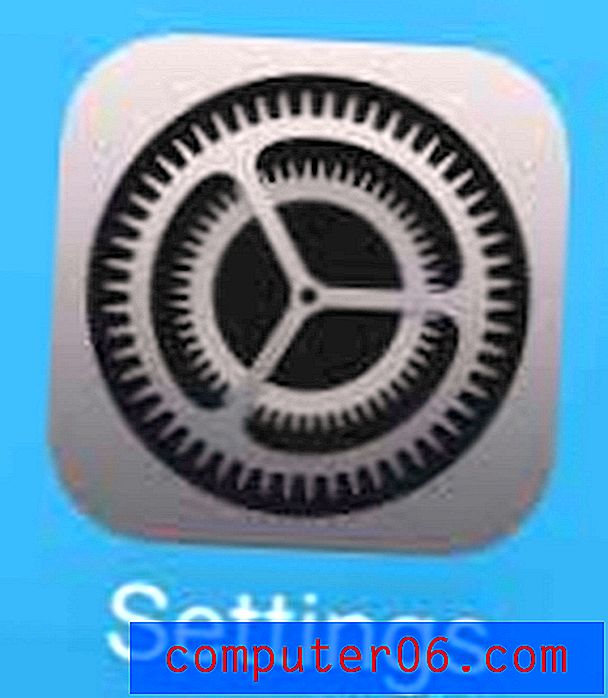Slik fjerner du all celleformatering i Excel 2010
Alle har sine egne preferanser når det gjelder å jobbe med data i Excel 2010. Dette kan bety å inkorporere avanserte elementer i celleformatering og formler, eller det kan bety å endre fyllfargen til visse celler. Men hvis du noen gang har jobbet på et regneark fra noen andre, eller hvis du jobber med et regneark som du ikke har rørt på en stund, vil du sannsynligvis ønske å endre noe med formateringen. Men hvis det er for mange formateringsinnstillinger til å endre hver for seg, kan det være lurt å vite hvordan du fjerner all formatering av celler i Excel 2010 . Dette vil eliminere all formateringen som er lagt til et regneark, slik at du kan starte fra bunnen av med dine egne innstillinger.
Fjerne celleformatering i Excel 2010
Muligheten til å eliminere all celleformatering i et regneark på en gang er ganske nyttig når du støter på et ark som har mye tilpasset formatering. Den lar deg jobbe på en måte du er kjent med, og vil bidra til å unngå uventede veisperringer underveis. I tillegg vil det også gjøre det enklere å feilsøke eventuelle problemer som noen kan ha med regnearket ditt i fremtiden, fordi du vil kjenne til alle endringene og formateringsinnstillingene som ble brukt på regnearket.
Trinn 1: Begynn prosessen med å fjerne all Excel-formatering ved å åpne regnearket i Excel 2010.
Trinn 2: Bruk musen til å utheve alle cellene du vil fjerne formateringen fra. Du kan også velge hele arbeidsarket ved å trykke på Ctrl + A på tastaturet, eller klikke på cellen øverst til venstre på arket, mellom A og 1 .

Trinn 3: Klikk på kategorien Hjem øverst i vinduet.
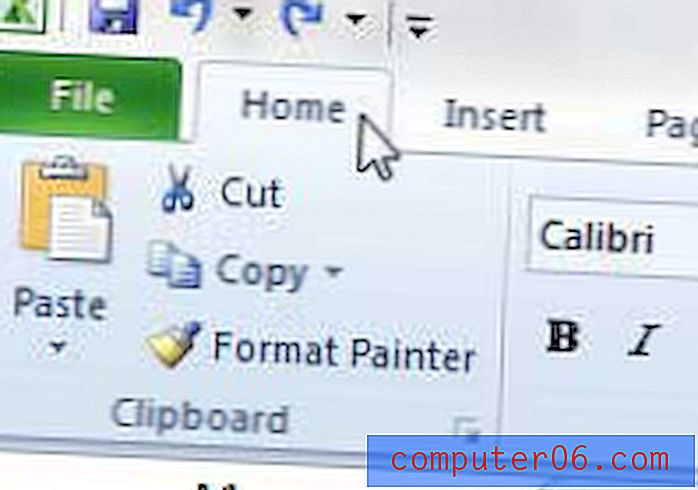
Trinn 4: Klikk på rullegardinmenyen Tøm i redigeringsdelen av båndet øverst i vinduet, og velg deretter Tøm formater .
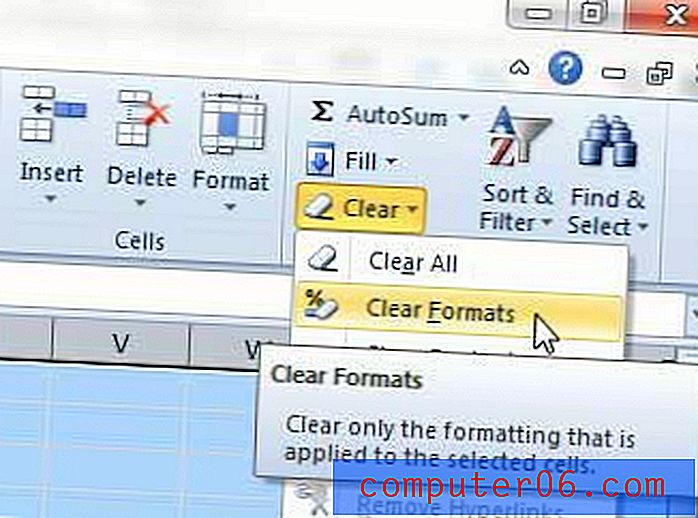
Hvis du finner ut at å fjerne all formateringen har endret noe du trenger å beholde, kan du trykke på Ctrl + Z på tastaturet for å angre fjerning av formatering. Merk at denne kommandoen bare fungerer på denne måten til du utfører en annen handling i Excel.